Android之手机电池电量应用
- 格式:doc
- 大小:55.00 KB
- 文档页数:3

Android实现侦听电池状态显⽰、电量及充电动态显⽰的⽅法本⽂实例讲述了Android实现侦听电池状态显⽰、电量及充电动态显⽰的⽅法,是Android应⽤程序开发中⾮常常⽤的重要功能。
分享给⼤家供⼤家参考之⽤。
具体⽅法如下:使⽤android系统的电池侦听和系统的电池图⽚如下;引⼊源代码中的两个xml⽂件(这⾥我在android2.2的jar包中找不到,所以才引⼊,源代码路径:C:\android-sdk-windows\platforms\android-8\data\res\drawable),之后会发现stat_sys_battery.xml报错,如下图所⽰:1.这些图引⼊到我的drawable⽬录下,然后将stat_sys_battery.xml中的图⽚引⼊路径更改,如下:<level-list xmlns:android="/apk/res/android"><item android:maxLevel="4" android:drawable="@drawable/stat_sys_battery_0" /><item android:maxLevel="14" android:drawable="@drawable/stat_sys_battery_10" /><item android:maxLevel="29" android:drawable="@drawable/stat_sys_battery_20" /><item android:maxLevel="49" android:drawable="@drawable/stat_sys_battery_40" /><item android:maxLevel="69" android:drawable="@drawable/stat_sys_battery_60" /><item android:maxLevel="89" android:drawable="@drawable/stat_sys_battery_80" /><item android:maxLevel="100" android:drawable="@drawable/stat_sys_battery_100" /></level-list>2.接下来是在activity中的操作:创建⼀个IntentFilterprivate IntentFilter mIntentFilter;在oncreate的⽅法中:加⼊://电池相关mIntentFilter = new IntentFilter();mIntentFilter.addAction(Intent.ACTION_BATTERY_CHANGED);3.接收⼴播//声明消息处理过程private BroadcastReceiver mIntentReceiver = new BroadcastReceiver() {@Overridepublic void onReceive(Context context, Intent intent) {String action = intent.getAction();int status = intent.getIntExtra("status", 0);int health = intent.getIntExtra("health", 0);boolean present = intent.getBooleanExtra("present", false);int level = intent.getIntExtra("level", 0);int scale = intent.getIntExtra("scale", 0);int icon_small = intent.getIntExtra("icon-small", 0);int plugged = intent.getIntExtra("plugged", 0);int voltage = intent.getIntExtra("voltage", 0);int temperature = intent.getIntExtra("temperature", 0);String technology = intent.getStringExtra("technology");String statusString = "";switch (status) {case BatteryManager.BATTERY_STATUS_UNKNOWN:statusString = "unknown";break;case BatteryManager.BATTERY_STATUS_CHARGING:statusString = "charging";battery_image.setImageResource(R.drawable.stat_sys_battery_charge);battery_image.getDrawable().setLevel(level);break;case BatteryManager.BATTERY_STATUS_DISCHARGING:statusString = "discharging";battery_image.setImageResource(R.drawable.stat_sys_battery);battery_image.getDrawable().setLevel(level);break;case BatteryManager.BATTERY_STATUS_NOT_CHARGING:statusString = "not charging";break;case BatteryManager.BATTERY_STATUS_FULL:statusString = "full";break;}String healthString = "";switch (health) {case BatteryManager.BATTERY_HEALTH_UNKNOWN:healthString = "unknown";break;case BatteryManager.BATTERY_HEALTH_GOOD:healthString = "good";break;case BatteryManager.BATTERY_HEALTH_OVERHEAT:healthString = "overheat";break;case BatteryManager.BATTERY_HEALTH_DEAD:healthString = "dead";break;case BatteryManager.BATTERY_HEALTH_OVER_VOLTAGE:healthString = "voltage";break;case BatteryManager.BATTERY_HEALTH_UNSPECIFIED_FAILURE:healthString = "unspecified failure";break;}String acString = "";switch (plugged) {case BatteryManager.BATTERY_PLUGGED_AC:acString = "plugged ac";break;case BatteryManager.BATTERY_PLUGGED_USB:acString = "plugged usb";break;}Log.i("cat", statusString);Log.i("cat", healthString);Log.i("cat", String.valueOf(present));Log.i("cat", String.valueOf(level));Log.i("cat", String.valueOf(scale));Log.i("cat", String.valueOf(icon_small));Log.i("cat", acString);Log.i("cat", String.valueOf(voltage));Log.i("cat", String.valueOf(temperature));Log.i("cat", technology);//要看看是不是我们要处理的消息if (action.equals(Intent.ACTION_BATTERY_CHANGED)) {//电池电量,数字Log.d("Battery", "" + intent.getIntExtra("level", 0));//电池最⼤容量Log.d("Battery", "" + intent.getIntExtra("scale", 0));//电池伏数Log.d("Battery", "" + intent.getIntExtra("voltage", 0));//电池温度Log.d("Battery", "" + intent.getIntExtra("temperature", 0));//电池状态,返回是⼀个数字// BatteryManager.BATTERY_STATUS_CHARGING 表⽰是充电状态// BatteryManager.BATTERY_STATUS_DISCHARGING 放电中// BatteryManager.BATTERY_STATUS_NOT_CHARGING 未充电// BatteryManager.BATTERY_STATUS_FULL 电池满Log.d("Battery", "ss" + intent.getIntExtra("status", BatteryManager.BATTERY_STATUS_CHARGING)); //充电类型 BatteryManager.BATTERY_PLUGGED_AC 表⽰是充电器,不是这个值,表⽰是 USBLog.d("Battery", "" + intent.getIntExtra("plugged", 0));//电池健康情况,返回也是⼀个数字//BatteryManager.BATTERY_HEALTH_GOOD 良好//BatteryManager.BATTERY_HEALTH_OVERHEAT 过热//BatteryManager.BATTERY_HEALTH_DEAD 没电//BatteryManager.BATTERY_HEALTH_OVER_VOLTAGE 过电压//BatteryManager.BATTERY_HEALTH_UNSPECIFIED_FAILURE 未知错误Log.d("Battery", "" + intent.getIntExtra("health", BatteryManager.BATTERY_HEALTH_UNKNOWN)); }}};这⾥真正处理图⽚变换的是以下⼏句话:switch (status) {case BatteryManager.BATTERY_STATUS_UNKNOWN:statusString = "unknown";break;case BatteryManager.BATTERY_STATUS_CHARGING:statusString = "charging";battery_image.setImageResource(R.drawable.stat_sys_battery_charge); battery_image.getDrawable().setLevel(level);break;case BatteryManager.BATTERY_STATUS_DISCHARGING:statusString = "discharging";battery_image.setImageResource(R.drawable.stat_sys_battery);battery_image.getDrawable().setLevel(level);break;case BatteryManager.BATTERY_STATUS_NOT_CHARGING:statusString = "not charging";break;case BatteryManager.BATTERY_STATUS_FULL:statusString = "full";break;}4.在onResume⽅法中注册消息处理器registerReceiver(mIntentReceiver, mIntentFilter);5.在onPause⽅法中注销unregisterReceiver(mIntentReceiver);希望本⽂所述对⼤家的Android程序设计有所帮助。
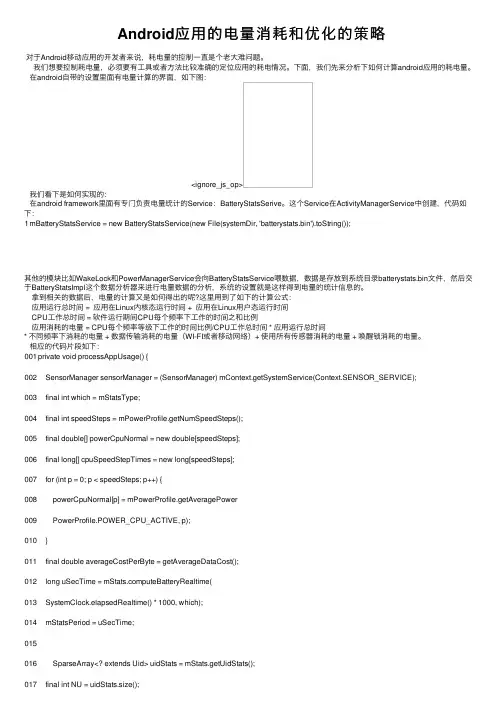
Android应⽤的电量消耗和优化的策略对于Android移动应⽤的开发者来说,耗电量的控制⼀直是个⽼⼤难问题。
我们想要控制耗电量,必须要有⼯具或者⽅法⽐较准确的定位应⽤的耗电情况。
下⾯,我们先来分析下如何计算android应⽤的耗电量。
在android⾃带的设置⾥⾯有电量计算的界⾯,如下图:<ignore_js_op>我们看下是如何实现的:在android framework⾥⾯有专门负责电量统计的Service:BatteryStatsSerive。
这个Service在ActivityManagerService中创建,代码如下:1mBatteryStatsService = new BatteryStatsService(new File(systemDir, 'batterystats.bin').toString());其他的模块⽐如WakeLock和PowerManagerService会向BatteryStatsService喂数据,数据是存放到系统⽬录batterystats.bin⽂件,然后交于BatteryStatsImpl这个数据分析器来进⾏电量数据的分析,系统的设置就是这样得到电量的统计信息的。
拿到相关的数据后,电量的计算⼜是如何得出的呢?这⾥⽤到了如下的计算公式:应⽤运⾏总时间 = 应⽤在Linux内核态运⾏时间 + 应⽤在Linux⽤户态运⾏时间CPU⼯作总时间 = 软件运⾏期间CPU每个频率下⼯作的时间之和⽐例应⽤消耗的电量 = CPU每个频率等级下⼯作的时间⽐例/CPU⼯作总时间 * 应⽤运⾏总时间* 不同频率下消耗的电量 + 数据传输消耗的电量(WI-FI或者移动⽹络)+ 使⽤所有传感器消耗的电量 + 唤醒锁消耗的电量。
相应的代码⽚段如下:001private void processAppUsage() {002 SensorManager sensorManager = (SensorManager) mContext.getSystemService(Context.SENSOR_SERVICE);003 final int which = mStatsType;004 final int speedSteps = mPowerProfile.getNumSpeedSteps();005 final double[] powerCpuNormal = new double[speedSteps];006 final long[] cpuSpeedStepTimes = new long[speedSteps];007 for (int p = 0; p < speedSteps; p++) {008 powerCpuNormal[p] = mPowerProfile.getAveragePower009 PowerProfile.POWER_CPU_ACTIVE, p);010 }011 final double averageCostPerByte = getAverageDataCost();012 long uSecTime = puteBatteryRealtime(013 SystemClock.elapsedRealtime() * 1000, which);014 mStatsPeriod = uSecTime;015016 SparseArray<? extends Uid> uidStats = mStats.getUidStats();017 final int NU = uidStats.size();018 for (int iu = 0; iu < NU; iu++) {019 Uid u = uidStats.valueAt(iu);020 double power = 0;021 double highestDrain = 0;022 String packageWithHighestDrain = null;023 Map<String, ? extends BatteryStats.Uid.Proc> proce ssStats = u.getProcessStats(); 024 long cpuTime = 0;025 long cpuFgTime = 0;026 long gpsTime = 0;027 if (processStats.size() > 0) {028 // Process CPU time029 for (Map.Entry<String, ? extends BatteryStats.Uid.Proc> ent : processStats.entrySet()) { 030 if (DEBUG)031 Log.i(TAG, 'Process name = ' + ent.getKey());032 Uid.Proc ps = ent.getValue();033 final long userTime = ps.getUserTime(which);034 final long systemTime = ps.getSystemTime(which);035 final long foregroundTime = ps.getForegroundTime(which);036 cpuFgTime += foregroundTime * 10; // convert to millis037 final long tmpCpuTime = (userTime + systemTime) * 10; // convert to millis038 int totalTimeAtSpeeds = 0;039 // Get the total first040 for (int step = 0; step < speedSteps; step++) {041 cpuSpeedStepTimes[step] = ps.getTimeAtCpuSpeedStep(step, which);042 totalTimeAtSpeeds += cpuSpeedStepTimes[step];043 }044 if (totalTimeAtSpeeds == 0)045 totalTimeAtSpeeds = 1;046 // Then compute the ratio of time spent at each speed047 double processPower = 0;048 for (int step = 0; step < speedSteps; step++) {049 double ratio = (double) cpuSpeedStepTimes[step]/ totalTimeAtSpeeds;050 processPower += ratio * tmpCpuTime* powerCpuNormal[step];051 }052 cpuTime += tmpCpuTime;053 power += processPower;054 if (highestDrain < processPower) {055 highestDrain = processPower;056 packageWithHighestDrain = ent.getKey();057 }058059 }060061 }062 }063 cpuTime = cpuFgTime; // Statistics may not have been gathered yet.064 }065 power /= 1000;066067 // Add cost of data traffic068 long tcpBytesReceived = u.getTcpBytesReceived(mStatsType);069 long tcpBytesSent = u.getTcpBytesSent(mStatsType);070 power += (tcpBytesReceived + tcpBytesSent) * averageCostPerByte;071072 // Process Sensor usage073 Map<Integer, ? extends BatteryStats.Uid.Sensor> sensorStats = u.getSensorStats();074 for (Map.Entry<Integer, ? extends BatteryStats.Uid.Sensor> sensorEntry : sensorStats.entrySet()) { 075 Uid.Sensor sensor = sensorEntry.getValue();076 int sensorType = sensor.getHandle();077 BatteryStats.Timer timer = sensor.getSensorTime();078 long sensorTime = timer.getTotalTimeLocked(uSecTime, which) / 1000;079 double multiplier = 0;080 switch (sensorType) {081 case Uid.Sensor.GPS:082 multiplier = mPowerProfile.getAveragePower(PowerProfile.POWER_GPS_ON);083 gpsTime = sensorTime;084 break;085 default:086 android.hardware.Sensor sensorData = sensorManager087 .getDefaultSensor(sensorType);088 if (sensorData != null) {089 multiplier = sensorData.getPower();090 }091 }092 }093 power += (multiplier * sensorTime) / 1000;094 }095096 // Add the app to the list if it is consuming power097 if (power != 0) {098 BatterySipper app = new BatterySipper(packageWithHighestDrain,0, u, new double[] { power }); 099 app.cpuTime = cpuTime;100 app.gpsTime = gpsTime;101 app.cpuFgTime = cpuFgTime;102 app.tcpBytesReceived = tcpBytesReceived;103 app.tcpBytesSent = tcpBytesSent;104 mUsageList.add(app);105 }106 if (power > mMaxPower)107 mMaxPower = power;108 mTotalPower += power;109 if (DEBUG)110 Log.i(TAG, 'Added power = ' + power);111 }112 }通过代码我们看到,每个影响电量消耗的base值其实是事先配置好的,在系统res下power_profile.xml,所以通过这个⽅式计算出来的电量消耗值也只能作为⼀个经验值或者是参考值,和物理上的耗电值应该还是有所偏差的。
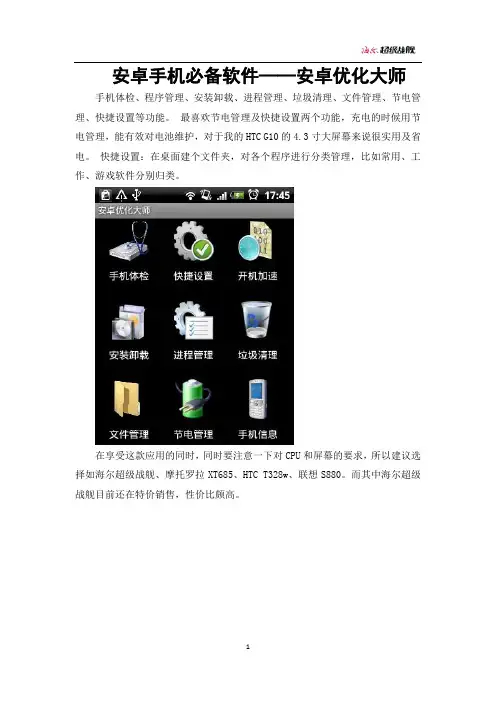
1
安卓手机必备软件——安卓优化大师
手机体检、程序管理、安装卸载、进程管理、垃圾清理、文件管理、节电管理、快捷设置等功能。
最喜欢节电管理及快捷设置两个功能,充电的时候用节电管理,能有效对电池维护,对于我的HTC G10的4.3寸大屏幕来说很实用及省电。
快捷设置:在桌面建个文件夹,对各个程序进行分类管理,比如常用、工作、游戏软件分别归类。
在享受这款应用的同时,同时要注意一下对CPU 和屏幕的要求,所以建议选择如海尔超级战舰、摩托罗拉XT685、HTC T328w 、联想S880。
而其中海尔超级战舰目前还在特价销售,性价比颇高。
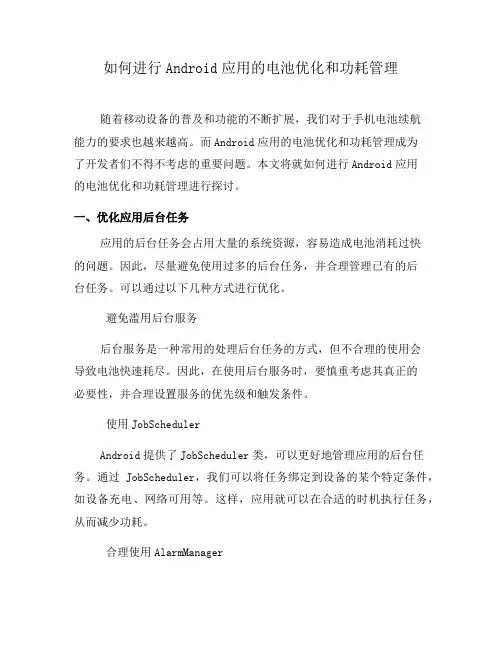
如何进行Android应用的电池优化和功耗管理随着移动设备的普及和功能的不断扩展,我们对于手机电池续航能力的要求也越来越高。
而Android应用的电池优化和功耗管理成为了开发者们不得不考虑的重要问题。
本文将就如何进行Android应用的电池优化和功耗管理进行探讨。
一、优化应用后台任务应用的后台任务会占用大量的系统资源,容易造成电池消耗过快的问题。
因此,尽量避免使用过多的后台任务,并合理管理已有的后台任务。
可以通过以下几种方式进行优化。
避免滥用后台服务后台服务是一种常用的处理后台任务的方式,但不合理的使用会导致电池快速耗尽。
因此,在使用后台服务时,要慎重考虑其真正的必要性,并合理设置服务的优先级和触发条件。
使用JobSchedulerAndroid提供了JobScheduler类,可以更好地管理应用的后台任务。
通过JobScheduler,我们可以将任务绑定到设备的某个特定条件,如设备充电、网络可用等。
这样,应用就可以在合适的时机执行任务,从而减少功耗。
合理使用AlarmManagerAlarmManager可以用来周期性地触发任务,但使用不当也容易造成电池的消耗。
在使用AlarmManager时,要合理设置触发的时间和间隔,避免过于频繁地触发任务,从而减少功耗。
二、优化应用的网络请求网络请求是应用中常见的操作,但不合理的使用会导致电池的快速耗尽。
以下是一些优化网络请求的方法。
减少网络请求的次数多余的网络请求会增加系统资源的占用,进而增加电池的消耗。
因此,我们可以通过减少网络请求的次数来降低功耗。
具体做法可以是将多个请求合并为一个请求,或者通过预取数据、缓存数据等方式来减少请求次数。
合理设置网络请求的间隔有些应用需要周期性地更新数据,但过于频繁的网络请求会增加电池的消耗。
在这种情况下,我们可以通过设置合理的请求间隔来减少功耗。
例如,可以根据网络情况和数据更新的频率,动态地调整请求间隔。
使用适当的网络技术不同的网络技术对电池的消耗也不同。

在android开发中,可通过如下方式获取手机电量:Java代码1.import android.app.Activity;2.import android.app.Dialog;3.import android.content.BroadcastReceiver;4.import android.content.Context;5.import android.content.Intent;6.import android.content.IntentFilter;7.import android.os.Bundle;8.import android.util.Log;9.import android.view.View;10.import android.view.Window;11.import android.view.WindowManager;12.import android.widget.Button;13.import android.widget.TextView;14.15.public class BatteryInfo extends Activity16.{17. /* 变量声明 */18. private int intLevel;19. private int intScale;20. private Button mButton01;21.22. /* 创建BroadcastReceiver */23. private BroadcastReceiver mBatInfoReceiver = new BroadcastReceiver()24. {25. public void onReceive(Context context, Intent intent)26. {27. String action = intent.getAction();28. /*29. * 如果捕捉到的action是ACTION_BATTERY_CHANGED,就运行onBatteryInfoReceiver()30. */31. if (Intent.ACTION_BATTERY_CHANGED.equals(action))32. {33. intLevel = intent.getIntExtra("level", 0);34. intScale = intent.getIntExtra("scale", 100);35. Log.i("", "intLevel = " + intLevel);36. Log.i("", "intScale = " + intScale);37. onBatteryInfoReceiver(intLevel, intScale);38. }39. }40. };41.42. /** Called when the activity is first created. */43. @Override44. public void onCreate(Bundle savedInstanceState)45. {46. super.onCreate(savedInstanceState);47. setContentView(yout.main);48.49. mButton01 = (Button) findViewById(R.id.myButton1);50. mButton01.setOnClickListener(new Button.OnClickListener()51. {52. public void onClick(View v)53. {54.55. // 注册一个系统 BroadcastReceiver,作为访问电池计量之用56. // 這個不能直接在AndroidManifest.xml中註冊57. registerReceiver(mBatInfoReceiver, new IntentFilter(58. Intent.ACTION_BATTERY_CHANGED));59. }60. });61. }62.63. /* 捕捉到ACTION_BATTERY_CHANGED时要运行的method */64. public void onBatteryInfoReceiver(int intLevel, int intScale)65. {66. /* create 跳出的对话窗口 */67. final Dialog d = new Dialog(BatteryInfo.this);68. d.setTitle(R.string.str_dialog_title);69. d.setContentView(yout.mydialog);70.71. /* 创建一个背景模糊的Window,且将对话窗口放在前景 */72. Window window = d.getWindow();73. window.setFlags(youtParams.FLAG_BLUR_BEHIND,74. youtParams.FLAG_BLUR_BEHIND);75.76. /* 将取得的电池计量显示于Dialog中 */77. TextView mTextView02 = (TextView) d.findViewById(R.id.myTextView2);78. mTextView02.setText(getResources()79. .getText(R.string.str_dialog_body)80. + String.valueOf(intLevel * 100 / intScale) + "%");81.82. /* 设置返回主画面的按钮 */83. Button mButton02 = (Button) d.findViewById(R.id.myButton2);84. mButton02.setOnClickListener(new Button.OnClickListener()85. {86. public void onClick(View v)87. {88. /* 反注册Receiver,并关闭对话窗口 */89. unregisterReceiver(mBatInfoReceiver);90. d.dismiss();91. }92. });93. d.show();94. }95.}96.复制代码代码里还用到了自定义的Dialog布局:Java代码1.<?xml version="1.0" encoding="utf-8"?>2.<LinearLayout xmlns:android="/apk/res/android"3. android:background="@drawable/white" android:orientation="vertical"4. android:layout_width="fill_parent" android:layout_height="fill_parent">5. <TextView android:id="@+id/myTextView2"android:layout_width="fill_parent"6. android:layout_height="wrap_content"android:textColor="@drawable/blue"7. android:textSize="16sp" android:gravity="center"android:padding="10px">8. </TextView>9. <Button android:id="@+id/myButton2"android:layout_width="wrap_content"10. android:layout_height="wrap_content"android:text="@string/str_button2">11. </Button>12.</LinearLayout>13.复制代码如需了解更多相关知识,请至麦子学院官网查询(/)。
![[Android]深入浅出AndroidApp耗电量统计](https://uimg.taocdn.com/439310332e60ddccda38376baf1ffc4ffe47e282.webp)
[Android]深⼊浅出AndroidApp耗电量统计前⾔在Android统计App耗电量⽐较⿇烦,直⾄Android 4.4,它仍没公开“电量统计”API或⽂档……额,是的,仅没有公开,并不是没有。
平时在⼿机“设置- 电量”看到的数据就是系统调⽤内部API的统计结果。
基础概念1. ⼿机由众多“部件”组成,所谓“部件”是指:CPU,WIFI,GPS....所以,Android App消耗总电量为 App运⾏过程中,涉及各部件的消耗电量的总和。
2. 假设运⾏App导致CPU运⾏,时间:t,CPU单位时间消耗电量:w,则App的CPU耗电量为:W = w*t,⽽有物理公式 W = U*I*t(U:电压值,I:电流值),在⼿机中,⼀般U恒定不变,所以,可以单独通过 Q(电容量,单位: mAh)= I * t 表⽰电量。
系统源码分析核⼼源码:核⼼类:- BatteryStatsImpl:提供App各部件运⾏时间。
- PowerProfile:提供部件电流数值。
问题:- Android怎样存储与读取App耗电量信息(即:BatteryStatsImpl数据怎么来的?)- Android怎么存储部件电流数值(即:PowerProfile数据怎么来的?)- Android具体耗电量计算⽅法1. Android怎样存储与读取App耗电量信息(1)先看下PowerUsageSummary.java如何获取BatteryStatsImpl?可见 BatteryStatsImpl 通过系统服务“batteryinfo”获得。
(2)系统服务“batteryinfo”是什么玩意呢?(见:)系统服务“batteryinfo”其实就是BatteryStatsService,⽽BatteryStatsService“唯⼀的”构造函数提供了⼀个很重要的信息:filename!(3)BatteryStatsService在哪⾥创建?filename是什么?(见:)filename⽂件是:/data/system/batterystats.bin,关于batterystats.bin,之前民间很多⽂章说它⽤作电池校正,但Android⼯程师Dianne Hackborn在google+上明确:betterystats.bin⽂件仅仅是⼀个记录不同app使⽤电量的⼀个⽂件。
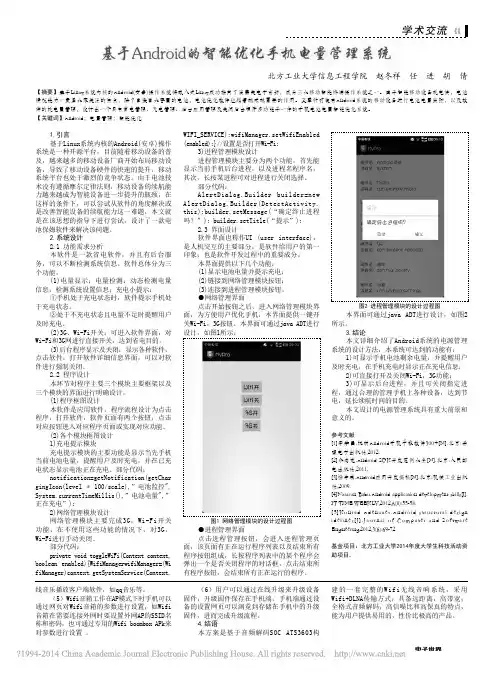
-319-线音乐播放客户端软件,如qq音乐等。
(5)Wifi音箱工作在AP模式下时手机可以通过网页对Wifi音箱的参数进行设置,如Wifi 音箱在需要连接外网时要设置外网AP的SSID名称和密码,也可通过专用的Wifi boombox APk来对参数进行设置 。
(6)用户可以通过在线升级来升级设备固件,升级固件保存在手机端,手机端通过设备的设置网页可以浏览到存储在手机中的升级固件,进而完成升级流程。
4.结语本方案是基于音频解码SOC ATS3603构建的一套完整的Wifi无线音响系统,采用Wifi+DLNA传输方式,具备远距离,高带宽,全格式音频解码,高信噪比和高保真的特点,能为用户提供易用的,性价比极高的产品。
基于Android的智能优化手机电量管理系统北方工业大学信息工程学院 赵冬祥 任 进 胡 倩【摘要】基于Linux系统内核的Android(安卓)操作系统将嵌入式Linux成功推向了消费类电子市场,成为三大移动智能终端操作系统之一。
由于智能移动设备耗电快,电池续航能力一直是大家关注的焦点,除了更换更大容量的电池,电池优化软件也起着越来越重要的作用。
文章针对装有Android系统的移动设备进行电池电量监控,以及软件的耗电量管理,设计出一个具有省电管理、充电管理、后台应用管理及关闭后台程序多功能于一体的手机电池电量智能优化系统。
【关键词】Android;电量管理;智能优化1.引言基于Linux系统内核的Android(安卓)操作系统是一种开源平台,目前随着移动设备的普及,越来越多的移动设备厂商开始布局移动设备,导致了移动设备硬件的快速的提升,移动系统平台也处于激烈的竞争状态。
由于电池技术没有遵循摩尔定律法则,移动设备的续航能力越来越成为智能设备进一步提升的瓶颈,在这样的条件下,可以尝试从软件的角度解决或是改善智能设备的续航能力这一难题,本文就是在该思想的指导下进行尝试,设计了一款电池保姆软件来解决该问题。
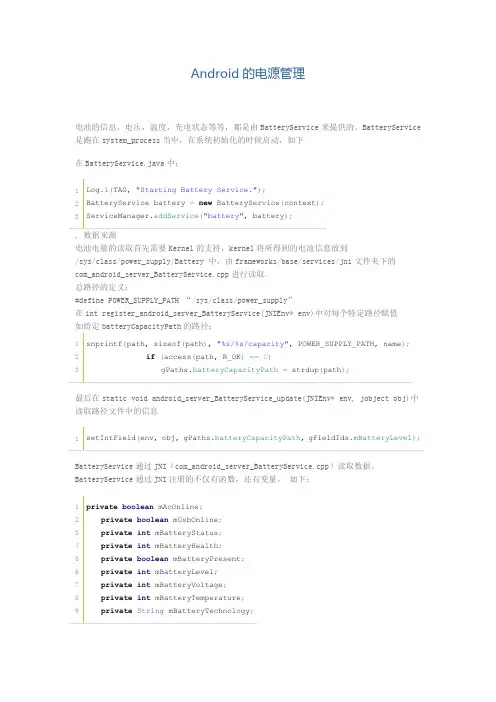
Android的电源管理电池的信息,电压,温度,充电状态等等,都是由BatteryService来提供的。
BatteryService 是跑在system_process当中,在系统初始化的时候启动,如下在BatteryService.java中:最后在static void android_server_BatteryService_update(JNIEnv* env, jobject obj)中读取路径文件中的信息BatteryService通过JNI(com_android_server_BatteryService.cpp)读取数据。
BatteryService通过JNI注册的不仅有函数,还有变量。
如下:在BatteryService.java中声明的变量,在com_android_server_BatteryService.cpp中共用,即在 com_android_server_BatteryService.cpp中其实操作的也是BatteryService.java中声明的变量上面这些变量的值,对应是从下面的文件中读取的,一只文件存储一个数值。
* post by 雨天等晴 / 2010-12-1 17:01 Wednesdayandroid的电源管理 [Android]电池的信息,电压,温度,充电状态等等,都是由BatteryService来提供的。
BatteryService 是跑在system_process当中,在系统初始化的时候启动,如下在BatteryService.java中:Log.i(TAG, “Starting Battery Service.”);BatteryService battery = new BatteryService(context);ServiceManager.addService(“battery”, battery);1. 数据来源电池电量的读取首先需要Kernel的支持,kernel将所得到的电池信息放到/sys/class/power_supply/Battery 中,由frameworks/base/services/jni文件夹下的com_android_server_BatteryService.cpp进行读取。
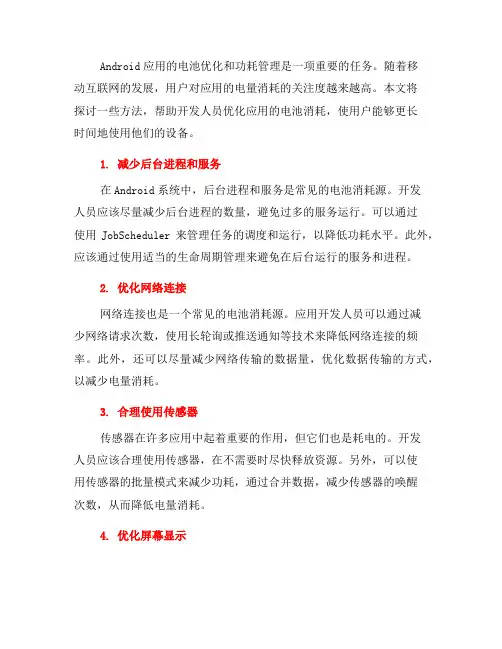
Android应用的电池优化和功耗管理是一项重要的任务。
随着移动互联网的发展,用户对应用的电量消耗的关注度越来越高。
本文将探讨一些方法,帮助开发人员优化应用的电池消耗,使用户能够更长时间地使用他们的设备。
1. 减少后台进程和服务在Android系统中,后台进程和服务是常见的电池消耗源。
开发人员应该尽量减少后台进程的数量,避免过多的服务运行。
可以通过使用JobScheduler来管理任务的调度和运行,以降低功耗水平。
此外,应该通过使用适当的生命周期管理来避免在后台运行的服务和进程。
2. 优化网络连接网络连接也是一个常见的电池消耗源。
应用开发人员可以通过减少网络请求次数,使用长轮询或推送通知等技术来降低网络连接的频率。
此外,还可以尽量减少网络传输的数据量,优化数据传输的方式,以减少电量消耗。
3. 合理使用传感器传感器在许多应用中起着重要的作用,但它们也是耗电的。
开发人员应该合理使用传感器,在不需要时尽快释放资源。
另外,可以使用传感器的批量模式来减少功耗,通过合并数据,减少传感器的唤醒次数,从而降低电量消耗。
4. 优化屏幕显示屏幕显示是一个非常重要的电池消耗源。
开发人员可以通过合理配置屏幕亮度、合理使用动画效果和延迟屏幕关闭等方式来减少屏幕的功耗。
此外,还可以考虑使用黑色背景、减少色彩和亮度等方式来降低屏幕消耗的电量。
5. 避免空闲时的高CPU占用在应用的设计和开发过程中,开发人员应该尽量避免空闲时的高CPU占用。
可以通过合理设置定时任务和定时器,避免频繁的CPU唤醒。
此外,在应用中合理使用休眠模式,以减少空闲时的电量消耗。
6. 使用省电模式和优化工具Android系统提供了一些省电模式和优化工具,开发人员可以使用它们来帮助优化应用的电池消耗。
例如,开发人员可以使用Doze模式来减少后台应用的功耗,使用App Standby功能来限制低使用频率的应用的电量消耗。
总之,Android应用的电池优化和功耗管理是一项复杂而繁琐的任务,需要开发人员在应用设计和开发的各个方面上下功夫。
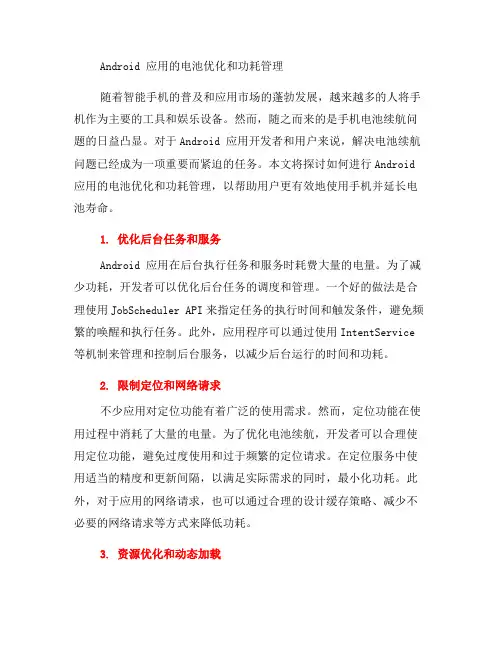
Android 应用的电池优化和功耗管理随着智能手机的普及和应用市场的蓬勃发展,越来越多的人将手机作为主要的工具和娱乐设备。
然而,随之而来的是手机电池续航问题的日益凸显。
对于Android 应用开发者和用户来说,解决电池续航问题已经成为一项重要而紧迫的任务。
本文将探讨如何进行Android 应用的电池优化和功耗管理,以帮助用户更有效地使用手机并延长电池寿命。
1. 优化后台任务和服务Android 应用在后台执行任务和服务时耗费大量的电量。
为了减少功耗,开发者可以优化后台任务的调度和管理。
一个好的做法是合理使用JobScheduler API来指定任务的执行时间和触发条件,避免频繁的唤醒和执行任务。
此外,应用程序可以通过使用IntentService 等机制来管理和控制后台服务,以减少后台运行的时间和功耗。
2. 限制定位和网络请求不少应用对定位功能有着广泛的使用需求。
然而,定位功能在使用过程中消耗了大量的电量。
为了优化电池续航,开发者可以合理使用定位功能,避免过度使用和过于频繁的定位请求。
在定位服务中使用适当的精度和更新间隔,以满足实际需求的同时,最小化功耗。
此外,对于应用的网络请求,也可以通过合理的设计缓存策略、减少不必要的网络请求等方式来降低功耗。
3. 资源优化和动态加载应用程序中的资源文件,如图片、音频和视频等,往往占据较大的存储空间和内存,导致手机性能下降和功耗增加。
为了优化电池续航,开发者可以对资源进行优化,包括减小图片和音视频的尺寸和文件大小,采用合适的文件格式等。
此外,应用程序还可以使用动态加载技术,根据需要在运行时从服务器或本地加载资源,减少应用体积和启动时间,提高用户体验。
4. 响应用户设置和限制Android 设备提供了一些用于管理电池使用的设置选项,如省电模式、应用限制和后台限制等。
为了实现良好的用户体验,应用程序应该响应用户的设置和限制,合理利用这些功能来节省电量。
例如,应用程序可以根据用户设置的省电模式自动调整休眠策略和功耗优化策略。

如何进行Android应用的电池优化和功耗管理在今天的移动设备时代,Android应用的电池优化和功耗管理成为了开发者需要重视的一个重要方面。
优化应用的电池消耗不仅可以让用户更长时间地使用应用,还能提供更好的用户体验。
本文将从应用程序优化、电池使用情况监控和识别功耗高的原因等几个方面来探讨如何进行Android应用的电池优化和功耗管理。
一、应用程序优化应用程序的优化对于电池寿命的改善至关重要。
首先,可以通过减少应用程序在后台运行的时间来减少功耗。
将后台运行的任务减少到最低,减少无效消耗。
其次,注意内存和CPU的使用。
过多地使用内存和CPU将导致电池更快地耗尽。
因此,开发者可以通过优化应用程序的代码和结构来减少内存和CPU的使用量。
例如,可以避免不必要的对象创建和销毁,使用适当的数据结构来提高代码的效率。
另外,减少网络请求次数也是很重要的。
网络请求会消耗大量的电池能量,因此开发者可以通过合并请求、使用缓存等手段来减少网络请求的次数,从而减少功耗。
二、电池使用情况监控了解应用程序的电池使用情况是进行电池优化的一项重要工作。
开发者可以通过使用Android提供的电池使用情况监控工具来获取应用程序的电池使用情况。
这些工具可以帮助开发者分析应用程序在不同场景下的电池消耗情况,从而找出功耗高的原因。
三、识别功耗高的原因在进行电池优化时,需要识别应用程序中造成功耗高的原因。
一种常见的功耗高的原因是应用程序在后台频繁进行资源的读写操作,这将导致系统频繁唤醒CPU,增加功耗。
因此,开发者可以通过减少对资源的频繁读写操作来降低功耗。
另外,应用程序中可能存在一些不必要的循环或递归操作,这也会增加功耗并降低电池寿命。
因此,开发者可以通过检查和优化代码来避免这些不必要的操作。
同时,一些第三方库或服务可能也会对电池寿命造成不良影响。
因此,开发者在集成第三方库或使用某些服务时,应注意其对电池的影响,并根据实际情况酌情选择是否使用。
安卓(Android)系统电池电量修改图文教程有机友不喜欢新rom的电池图标,想要官方的原版电池图标,也有机友想更换其他电池图标。
为了方便想更换电池图标的机友,发一个最简易的教程。
在讲讲如何修改电池图标之前,我们先来了解一下电池图标所在的位置,电池图标位于system/famework/framework-res.apk中,安卓系统的图标大都在一个地方,所以一般都是对framework-res.apk进行美化。
* ]5 i% T. s) O5 w! S- ] ]4 R' o1 B R2 \下面详细的讲讲电池图标的修改的过程:$ c! X. Z+ w& h; Q" r7 k7 V, }+ b' ^0 K* e( B% R- B' D9 C/ C8 }6 m" m% |0 E一、提取Framework-res.apk9 s0 w5 E- G( _" j; }$ b1.准备工作:root了你的手机并且安装了RootExplore。
" J7 @& p; w$ c' X q2.使用RootExplore进入System/framework,将Framework-res.apk复制到/sdcard里,然后复制到电脑里。
3 t& A9 R- ]6 p5 G! u) ^: c/ Y9 ?( b5 f" f j/ S/ V! B, V二、不解压Framework-res.apk) J) ?, J7 g5 c( L m% x/ g1.用winRAR打开Framework-res.apk,进入rec/drawable-mdpi找到stat_sys_battery_x.png电池图标(x一系列变化的电池序号),处于打开状态,放一边待用。
9 O, U; v2 O* U6 _}4 K! r' b! t) S6 |* ]; G3 u6 Z& X, |+ m8 `1 v7 H) t$ _" r2 K( y5 L% U0 f) g9 B2.将你找来的电池图标素材,重命名为stat_sys_battery_x.png或者直接在其他rom里(System/framework/Framework-res.apk/rec/drawable-mdpi)把你喜欢的电池图标,直接拉出来即可。
Android应用的电池优化和功耗管理近年来,智能手机的普及使得人们对手机电池寿命和耗电量的关注度越来越高。
对于Android用户来说,优化应用的电池消耗和进行功耗管理是非常重要的。
本文将介绍一些有效的方法和技巧,帮助Android用户更好地管理手机电池。
1. 使用电池管理应用电池管理应用是优化手机电池消耗的利器。
它们通常会提供实时电量监控、应用电池消耗排行榜、电量优化建议等功能。
通过这些应用,用户可以清楚地了解每个应用的耗电量,并根据实际情况做出相应的调整。
一些知名的电池管理应用包括Greenify、AccuBattery等。
2. 禁用后台运行应用后台运行应用是电池消耗的主要原因之一。
一些应用在后台运行时会不断进行网络请求、数据同步等操作,大大增加了电池的耗电量。
因此,用户可以通过系统设置或者电池管理应用禁用后台运行的应用,以减少不必要的耗电。
3. 优化应用设置许多应用拥有各种各样的设置选项,而有些设置可能会导致电池的过度消耗。
用户可以仔细检查应用的设置,并关闭一些不必要的功能,比如自动更新、推送通知等。
此外,一些应用可能会默认开启高能耗模式,用户可以尝试切换到低能耗模式来降低电池消耗。
4. 控制亮度和休眠时间手机屏幕是耗电的主要来源之一。
用户可以通过调节屏幕亮度来降低电池消耗。
此外,设置较短的屏幕休眠时间也能有效减少耗电,用户可以根据自己的使用习惯来做出相应的调整。
5. 限制应用使用的数据流量一些应用在使用数据流量时可能会过于频繁,从而增加了耗电量。
用户可以通过系统设置或者应用设置限制应用使用的数据流量,以降低电池消耗。
此外,使用WLAN而不是移动数据网络也能有效减少耗电。
6. 优化应用更新策略应用更新常常带来新功能和修复了的Bug,但是更新也可能会导致电池消耗增加。
用户可以选择手动更新应用,而不是自动更新。
这样一来,用户可以根据自己的需求和电池情况来选择是否更新应用。
7. 关闭不必要的连接和功能除了上述方法外,关闭不必要的连接和功能也能够降低电池消耗。
装机必备之Android系统精选软件合辑推荐ES文件浏览器ES文件浏览器(estrongs)是Android平台上最佳文件管理器之一,用户在该管理器下浏览文件时,还能够显示手机菜单界面,各种应用程序和文件一目了然,方便用户查看和卸载不需要的文件!为用户带来了更舒适的文件浏览体验。
同时还有网盘哦。
WIFI助理WIFI助理升级到7.0,对WIFI助理全新改版封装,具强劲的新手导航、漂亮的界面及强大的功能于一身,真正成为一款不可多得的WIFI功能增强工具。
电量指示器Battery Indicator Pro电量指示器Battery Indicator Pro是一款为Android手机操作系统设计的简单应用程序。
这款android软件只是一个小图标,在状态栏显示您的电池信息和剩余电量百分比。
钛金备份Titanium Backup强悍的备份,卸载及甚至恢复的系统备份工具,需ROOT权限运行。
它的程序命名就是一个暗示,钛(元素名Ti),是一种高档的金属,特点是重量轻但是强度大,相当稳固,被广泛应用于航天和航海这些重量级的应用中,近几年扩大民用范围,眼镜店中价格不菲的钛眼镜架,为的就是既结实又轻盈。
这种金属元素的特点暗示了本备份软件的特性:有强大的压缩备份性能,使备份产物容量小但是却稳固而强大。
系统软件深度卸载工具系统软件深度卸载是一款专业的程序管理软件!可卸载用户自行安装的软件,也可以卸载系统内置软件。
简易操作的界面让你管理程序更加得心应手!QQ安全助手QQ安全助手是集QQ手机令牌、对骚扰来电和短信进行拦截、黑白名单管理以及任务程序管理于一身的手机安全客户端软件。
安卓桌面安卓桌面是一款功能强大的Android桌面替代应用软件,首创分区布局模式,支持桌面主题应用及个性美化编辑,流畅的操作体验、丰富的实用功能,带您玩转手机新生活!讯飞语音输入法全球首款基于云计算方式实现的智能语音输入法!全球移动互联网大会开发者星球创新应用第一名!华为智汇云开发者大赛第一名!讯飞输入法集语音、手写、拼音、笔画输入于一体,无需切换即可在拼音输入界面进行连续手写和语音输入,文字输入随心所欲,大大提升发短信、写微博、聊QQ、输网址的速度。
Android之手机电池电量应用手机电池电量的获取在应用程序的开发中也很常用,Android系统中手机电池电量发生变化的消息是通过Intent广播来实现的,常用的Intent的Action有 Intent.ACTION_BATTERY_CHANGED(电池电量发生改变时)、Intent.ACTION_BATTERY_LOW(电池电量达到下限时)、和Intent.ACTION_BATTERY_OKAY(电池电量从低恢复到高时)。
当需要在程序中获取电池电量的信息时,需要为应用程序注册BroadcastReceiver组件,当特定的Action事件发生时,系统将会发出相应的广播,应用程序就可以通过BroadcastReceiver来接受广播,并进行相应的处理。
main.xml布局文件<?xml version="1.0" encoding="utf-8"?><LinearLayout xmlns:android="/apk/res/android"android:orientation="vertical"android:layout_width="fill_parent"android:layout_height="fill_parent"><ToggleButton android:id="@+id/tb"android:layout_width="fill_parent"android:layout_height="wrap_content"android:textOn="停止获取电量信息"android:textOff="获取电量信息" /><TextView android:id="@+id/tv"android:layout_width="fill_parent"android:layout_height="wrap_content" /></LinearLayout>BatteryActivity类package com.ljq.activity;import android.app.Activity;import android.content.BroadcastReceiver;import android.content.Context;import android.content.Intent;import android.content.IntentFilter;import android.os.Bundle;import poundButton;import android.widget.TextView;import android.widget.ToggleButton;import poundButton.OnCheckedChangeListener;public class BatteryActivity extends Activity {private ToggleButton tb=null;private TextView tv=null;private BatteryReceiver receiver=null;@Overridepublic void onCreate(Bundle savedInstanceState) {super.onCreate(savedInstanceState);setContentView(yout.main);receiver=new BatteryReceiver();tv=(TextView)findViewById();tb=(ToggleButton)findViewById(R.id.tb);tb.setOnCheckedChangeListener(new OnCheckedChangeListener(){ public void onCheckedChanged(CompoundButton compoundButton, boolean isChecked) {//获取电池电量if(isChecked){IntentFilter filter=newIntentFilter(Intent.ACTION_BATTERY_CHANGED);registerReceiver(receiver, filter);//注册BroadcastReceiver }else {//停止获取电池电量unregisterReceiver(receiver);tv.setText(null);}}});}private class BatteryReceiver extends BroadcastReceiver{@Overridepublic void onReceive(Context context, Intent intent) {int current=intent.getExtras().getInt("level");//获得当前电量int total=intent.getExtras().getInt("scale");//获得总电量int percent=current*100/total;tv.setText("现在的电量是"+percent+"%。
如何进行Android应用的电池寿命测试优化应用的能耗现今,Android应用的电池寿命已成为手机用户关注的重要问题之一。
对于开发人员而言,优化应用的能耗是确保用户体验和提高应用竞争力的关键因素。
本文将重点介绍如何进行Android应用的电池寿命测试,并提供一些优化应用能耗的技巧和策略。
一、电池寿命测试在开始优化应用能耗之前,首先需要进行电池寿命测试,以评估应用在不同使用情况下的能耗情况。
以下是一些测试方法和工具的建议:1. 使用真实设备进行测试:真实设备能提供更准确的测试结果,因此建议使用真实设备进行电池寿命测试。
2. 制定测试计划:在测试之前,制定一个详细的测试计划,包括测试的目标、测试的场景和使用情况等。
3. 使用电池监测工具:Android平台提供了一些专业的电池监测工具,如Battery Historian和BatteryStats等,可以帮助开发人员跟踪和分析应用的能耗情况。
4. 模拟真实使用场景:在测试中,模拟真实的使用场景是关键。
例如,可以模拟用户长时间使用应用、应用在后台运行以及网络连接等情况。
二、优化应用能耗的技巧在进行电池寿命测试后,可以根据测试结果进行相应的优化,以降低应用的能耗。
以下是一些优化应用能耗的技巧:1. 减少后台运行:应用在后台运行时消耗较多的电池,因此可以通过合理管理后台服务和进程,减少后台运行的时间和频率。
2. 优化网络请求:网络请求是应用能耗的重要因素之一。
可以通过使用缓存、减少网络请求的频率以及合并多个网络请求等方式来优化网络请求,从而减少应用的能耗。
3. 合理使用传感器:传感器的使用可能会导致较高的能耗。
应用开发人员应考虑使用传感器的实际需要,并合理管理其使用。
4. 优化UI设计:应用的UI设计也与能耗相关。
过于复杂的UI元素和动画效果可能会增加应用的能耗,因此应合理设计UI界面,避免不必要的能耗。
5. 定期更新应用:Android平台的版本更新通常会引入新的优化和改进,包括能源管理方面的改进。
Android手机电量插件汇总原先笔者的HTC Magic(以下简称G2)还能用1天多,自从刷了民间的Android 2.1系统之后,现在1天也用不了,待机问题一直让笔者头疼心烦。
为了更清楚了解每时每刻手机电量的使用情况,安卓游戏下载近期整理了Android手机上,实测好用的电池电量信息查看类应用,共11款推荐给Android手机用户。
安卓游戏下载50期Android手机11款电池电量显示插件汇总安卓游戏下载50期Android手机11款电池电量显示插件汇总11款电池电量显示插件分别是:1、Mini电池插件widget.battery2、电池插件Battery Status3、电池和信号插件RetroMeter4、电量数字百分比插件Powerwidget5、漂亮电池插件Quick Battery6、速度表电池插件7、桌面显示电池电量widgets.battery8、电池优化卫士Battery Booster9、电量指示器Battery Indicator Pro10、AV明星电池插件11、电池插件BatteryLifeMini电池插件widget.battery软件名称:Mini电池插件widget.battery推荐指数:☆☆☆☆☆系统支持:Android 1.5、1.6、2.0、2.1和2.2Mini电池插件widget.battery是国内开发商EOE社区开发,一款能在Android手机桌面显示电池电量使用情况的插件。
初次安装后,需要点击“Menu-添加-窗口小部件”,选中自己刚安装的Mini电池插件widget.battery图标,即可自动在桌面上会显示一个类似5号电池的电池小图标。
Mini电池插件widget.battery添加和桌面显示效果Mini电池插件widget.battery应用名称更新发布日期未知软件作者厂商EOE软件大小40.6 KB推荐机型HTC Desire、摩托罗拉Milestone、索尼爱立信X10i、三星I9000下载地址推荐用户:1、经常忘记充电、电话多电量不够用的用户2、电话、短信过多需要长期提醒的用户安卓游戏下载栏目提示,以上推荐对象仅供参考,以实际体验效果为准。
Android之手机电池电量应用
手机电池电量的获取在应用程序的开发中也很常用,Android系统中手机电池电量发生变化的消息是通过Intent广播来实现的,常用的Intent的Action
有 Intent.ACTION_BATTERY_CHANGED(电池电量发生改变时)、
Intent.ACTION_BATTERY_LOW(电池电量达到下限时)、和
Intent.ACTION_BATTERY_OKAY(电池电量从低恢复到高时)。
当需要在程序中获取电池电量的信息时,需要为应用程序注册BroadcastReceiver组件,当特定的Action事件发生时,系统将会发出相应的广播,应用程序就可以通过BroadcastReceiver来接受广播,并进行相应的处理。
main.xml布局文件
<?xml version="1.0" encoding="utf-8"?>
<LinearLayout xmlns:android="/apk/res/android"
android:orientation="vertical"
android:layout_width="fill_parent"
android:layout_height="fill_parent">
<ToggleButton android:id="@+id/tb"
android:layout_width="fill_parent"
android:layout_height="wrap_content"
android:textOn="停止获取电量信息"
android:textOff="获取电量信息" />
<TextView android:id="@+id/tv"
android:layout_width="fill_parent"
android:layout_height="wrap_content" />
</LinearLayout>
BatteryActivity类
package com.ljq.activity;
import android.app.Activity;
import android.content.BroadcastReceiver;
import android.content.Context;
import android.content.Intent;
import android.content.IntentFilter;
import android.os.Bundle;
import poundButton;
import android.widget.TextView;
import android.widget.ToggleButton;
import poundButton.OnCheckedChangeListener;
public class BatteryActivity extends Activity {
private ToggleButton tb=null;
private TextView tv=null;
private BatteryReceiver receiver=null;
@Override
public void onCreate(Bundle savedInstanceState) {
super.onCreate(savedInstanceState);
setContentView(yout.main);
receiver=new BatteryReceiver();
tv=(TextView)findViewById();
tb=(ToggleButton)findViewById(R.id.tb);
tb.setOnCheckedChangeListener(new OnCheckedChangeListener(){ public void onCheckedChanged(CompoundButton compoundButton, boolean isChecked) {
//获取电池电量
if(isChecked){
IntentFilter filter=new
IntentFilter(Intent.ACTION_BATTERY_CHANGED);
registerReceiver(receiver, filter);//注册BroadcastReceiver }else {
//停止获取电池电量
unregisterReceiver(receiver);
tv.setText(null);
}
}
});
}
private class BatteryReceiver extends BroadcastReceiver{
@Override
public void onReceive(Context context, Intent intent) {
int current=intent.getExtras().getInt("level");//获得当前电量
int total=intent.getExtras().getInt("scale");//获得总电量
int percent=current*100/total;
tv.setText("现在的电量是"+percent+"%。
");
}
}
}
运行结果。